Seminario Matlab-Simulink per l Ingegneria Simulink & grafica. Gennaio 2016.
|
|
|
- Marcellino Salvi
- 5 anni fa
- Visualizzazioni
Transcript
1 Seminario Matlab-Simulink per l Ingegneria Simulink & grafica. Gennaio Motore in corrente continua Sottosistemi (subsystems ) Maschere (mask) Creazione di grafici in Matlab con dati generati in Simulink Gestione di modelli Simulink mediante script (funzione sim) Uso del blocco Simulink Matlab Function Esercizi su creazione grafici Grafici multipli, grafici speciali, grafici 3D
2 Partiamo dal modello Simulink del motore in corrente continua Equazioni differenziali
3 Partiamo dal modello Simulink del motore in corrente continua Equazioni differenziali
4 Partiamo dal modello Simulink del motore in corrente continua Equazioni differenziali in forma esplicita t di dt d dt t 1 L 1 J v k t Ri t k t T i t T t b t res V
5 File: Mot_DC.slx Si desidera visualizzare l andamento della velocità a vuoto (cioè con Tres=0) quando si applica una tensione di alimentazione costante di ampiezza V=10 Volts
6 Prima di avviare la simulazione, configurare il solutore numerico come in figura (la simulazione con un passo superiore, ad es. 0.01, diverge per problemi numerici)
7 % Taratura motore DC % Parametri elettromeccanici R=0.4; % resistenza L=1e-3; % induttanza k_t=0.3; % costante di coppia k_v=0.3; % costante di forza c.e.m. J=1; % momento di inerzia b=0.8; % coefficiente di attrito viscoso % Ingressi V=10; Tres=0; % tensione di alimentazione % coppia resistente
8 Sottosistemi (Subsystem) Ora vogliamo compattare il modello simulink del motore DC come un sottosistema con ingressi e uscite Tensione di alimentazione V Posizione angolare Coppia resistente Tres MOTORE IN CORRENTE CONTINUA Velocità angolare Corrente Segnali di ingresso Segnali di uscita
9 Bisogna ricollocare i blocchi del modello affinché sia possibile tracciare sul modello un rettangolo nel quale entrino i segnali di ingresso e dal quale escano i segnali di uscita
10 Tracciare con il mouse il rettangolo rosso della slide precedente, tasto destro, selezionare Create Subsystem from Selection o premere Ctrl+G
11 Riordinare e ridimensionare i blocchi
12 Ora vogliamo che nei terminali di ingresso e uscita compaiano dei nomi maggiormente rappresentativi Visualizzare il contenuto del Subsystem facendo doppio click su di esso
13 Cambiare di nome ai blocchetti di In e Out Cambiare di nome anche il subsystem, e chiamarlo Motore DC Simulare e visualizzare i grafici nei blocchetti scope
14 Mascherare (mask) i subsystems Le maschere consentono, tra le altre cose, di costruire una comoda finestra di parametrizzazione all interno della quale inserire i parametri elettromeccanici del motore
15 Mask editor
16 Menu Initialization Le istruzioni di assegnazione dei parametri possono esere inserite nella parte di testo.
17 Vogliamo creare una maschera interattiva di parametrizzazione Cancellare le istruzioni dal menu Initialization Selezionare il menu Parameters Add parameter
18 Per ciascun parametro, inserire il testo descrittivo ( Prompt ) ed il nome della variabile ( Variable ). Come Type lasciare il valore di default ( edit ) Apply
19 Mask editor nelle versioni di Matlab successive alla R2014
20 Mask editor nelle versioni di Matlab successive alla R2014
21 Facendo doppio click sul Subsystem ora si apre la finestra di parametrizzazione con caselle di testo all interno delle quali inserire il valore del parametro (o una costante simbolica) Completare la finestra di parametrizzazione aggiungendo i valori numerici dei parametri elettromeccanici mancanti.
22 Inserire il valore numerico impiegato in precedenza nello script File: Mot_DC2.slx Simulare e visualizzare i grafici nei blocchetti scope
23 Creazione di grafici in Matlab con dati generati in Simulink Mostriamo come esportare i dati da Simulink verso il workspace di Matlab, e creare con il comando plot dei grafici corredati da etichette esplicative Inserire tre blocchi To workspace dalla libreria Sinks e disporli come in Figura
24 Finestra di parametrizzazione del primo blocco To Workspace Inserire il nome dell oggetto che verra esportato Modalita di default TimeSeries Eseguire la simulazione, e verificare quali nuovi variabili compaiano nel workspace dopo che la simulazione è terminata
25 Script per creare il grafico della velocità dopo che sia stato lanciato il file simulink figure(1) plot(velocita), grid, title('velocità angolare del motore') ylabel('velocita [rad/s]')
26 Script con istruzioni di formattazione del grafico e delle etichette figure(2) plot(velocita,'k','linewidth',2),grid, title('velocità angolare del motore','fontsize',14) ylabel('velocita [rad/s]','fontsize',14) xlabel('tempo [secondi]','fontsize',14) set(gca,'fontsize',14) Realizzare i grafici delle altre variabili di stato (corrente e posizione angolare)
27 In un oggetto di tipo Timeseries con nome generico var si accede ai vettori dei tempi e al vettore del segnale con var.time var.data
28 Script per creare il grafico della velocità sovrapposto a quello della corrente figure(3) plot(velocita.time,velocita.data,corrente.time,corrente.data,'linewidth',2),grid, title('velocità angolare [rad/s] e corrente [A]','FontSize',14) xlabel('tempo [secondi]','fontsize',14) set(gca,'fontsize',14) legend('velocita','corrente') Velocità angolare [rad/s] e corrente [A] Velocita Corrente File: Mot_DC3.slx Tempo [secondi]
29 Gestione di modelli Simulink mediante script (funzione sim) Vogliamo imparare ad aprire ed eseguire i file Simulink per mezzo di uno script Matlab che impartisca i relativi comandi % Ingressi V=10; Tres=0; % tensione di alimentazione % coppia resistente open_system('mot_dc3') sim('mot_dc3') Apre il file Esegue il file
30 Ora mostriamo l utilita della gestione mediante script dei file simulink Si desidera confrontare le risposte in velocita di tre motori in corrente continua aventi parametri elettromeccanici differenti. % Parametri elettromeccanici motore #1 R=0.4; % resistenza L=1e-3; % induttanza k_t=0.3; % costante di coppia k_v=0.3; % costante di forza c.e.m. J=1; % momento di inerzia b=0.8; % coefficient di attrito viscoso % Parametri elettromeccanici motore #2 R=1; % resistenza L=1e-2; % induttanza k_t=0.5; % costante di coppia k_v=0.5; % costante di forza c.e.m. J=1; % momento di inerzia b=1; % coefficient di attrito viscoso % Parametri elettromeccanici motore #3 R=0.9; % resistenza L=5e-3; % induttanza k_t=0.3; % costante di coppia k_v=0.3; % costante di forza c.e.m. J=0.5; % momento di inerzia b=0.7 % coefficient di attrito viscoso Si considerano le medesime condizioni (di ingresso dei test precedenti (V=10V, Tres=0).
31 Ora mostriamo l utilita della gestione mediante script dei file simulink Inserire nella maschera di parametrizzazione del subsystem costanti simboliche
32 clear all, close all, clc % Ingressi V=10; Tres=0; % tensione di alimentazione % coppia resistente % Parametri elettromeccanici motore #1 R=0.4; % resistenza L=1e-3; % induttanza k_t=0.3; % costante di coppia k_v=0.3; % costante di forza c.e.m. J=1; % momento di inerzia b=0.8; % coefficient di attrito viscoso open_system('mot_dc4') sim('mot_dc4') corrente1=corrente; velocita1=velocita; posizione1=posizione; % Parametri elettromeccanici motore #3 R=0.9; % resistenza L=5e-3; % induttanza k_t=0.3; % costante di coppia k_v=0.3; % costante di forza c.e.m. J=0.5; % momento di inerzia b=0.7; % coefficient di attrito viscoso sim('mot_dc4') corrente3=corrente; velocita3=velocita; posizione3=posizione; % Parametri elettromeccanici motore #2 R=1; % resistenza L=1e-2; % induttanza k_t=0.5; % costante di coppia k_v=0.5; % costante di forza c.e.m. J=1; % momento di inerzia b=1; % coefficient di attrito viscoso sim('mot_dc4') corrente2=corrente; velocita2=velocita; posizione2=posizione; Il Workspace al termine della simulazione
33 time1=velocita1.time; vel1=velocita1.data; time2=velocita2.time; vel2=velocita2.data; time3=velocita3.time; vel3=velocita3.data; Istruzioni che generano il grafico di confronto (da inserire alla fine dello script precedente) figure(4) plot(time1,vel1,time2,vel2,time3,vel3,'linewidth',2),grid, title('velocità angolare dei motori [rad/s] ','FontSize',14) xlabel('tempo [secondi]','fontsize',14) set(gca,'fontsize',14) legend('motore 1','Motore 2','Motore 3') 8 Velocità angolare dei motori [rad/s] Motore 1 Motore 2 Motore Tempo [secondi]
34 34 Embedded Matlab Function block Matlab Function block in Matlab R2013
35 35 Consente di scrivere ed eseguire un function file Matlab direttamente all interno di un modello Simulink Default Se si fa doppio click sul blocco lo si apre nell editor
36 36 Modifichiamo il file function [y1,y2] = fcn(u1, u2, u3) %#codegen y1 = sin(u1)+u2; y2= u1*u2+u3 Tre ingressi e due uscite L aspetto del blocco cambia e compaiono i nuovi terminali di input ed output L aspetto del blocco cambia e compaiono i nuovi terminali di input ed output
37 37 function [y1,y2] = fcn(u1, u2, u3) %#codegen y1 = sin(u1)+u2; y2= u1*u2+u3 All interno di un Matlab function non sono visibili le variabili del workspace, neanche se queste vengono definite come globali. Si possono eseguire complesse operazioni matriciali che rendono particolarmente utile questo blocco elementare nell ambito di modelli di particolare complessità.
38 Ora modelliamo il motore DC impiegando il blocco Matlab function t di dt d dt d t dt t 1 L 1 J v t Ri t k t k t T i t T t b t res V % Taratura motore DC % Parametri elettromeccanici R=0.4; % resistenza L=1e-3; % induttanza k_t=0.3; % costante di coppia k_v=0.3; % costante di forza c.e.m. J=1; % momento di inerzia b=0.8; % coefficiente di attrito viscoso % Ingressi V=10; Tres=0; % tensione di alimentazione % coppia resistente
39 File: Mot_DC_MF.slx
40 Contenuto del blocco Matlab Function function [i_dot,omega_dot,teta_dot] = fcn(v,tres,i,omega) %#codegen % Parametri elettromeccanici R=0.4; % resistenza L=1e-3; % induttanza k_t=0.3; % costante di coppia k_v=0.3; % costante di forza c.e.m. J=1; % momento di inerzia b=0.8; % coefficiente di attrito viscoso i_dot=(1/l)*(v-r*i-k_v*omega); omega_dot=(1/j)*(k_t*i-tres-b*omega); teta_dot=omega;
41 Setting Up Your Compiler Before building your MATLAB Function block, you must set up your C compiler by running the mex -setup command, as described in the documentation for mex in the MATLAB Function Reference. You must run this command even if you use the default C compiler that comes with the MATLAB product for Microsoft Windows platforms. You can also use mex to choose and configure a different C compiler, as described in Building MEX-Files in the MATLAB External Interfaces documentation. Supported Compilers for Simulation Builds. To view a list of compilers for building models containing Embedded MATLAB Function blocks for simulation: Navigate to the Supported and Compatible Compilers Web page [ Select your platform. In the table for Simulink and related products, find the compilers checked in the column titled Simulink (Embedded MATLAB).
42
43 Esercizio 43
44 44 clear all, close all, clc x=0:0.001:0.2; y=1./((1-x).^2); y2=1+2*x+3*x.^2; y3=1+2*x+3*x.^2+4*x.^3; y4=1+2*x+3*x.^2+4*x.^3+5*x.^4; figure(1) plot(x,y,x,y2,x,y3,x,y4) legend('y','y2','y3','y4','location','best') %legend('y','y2','y3','y4','location','northwest') title('funzione y(x) e sue approssimazioni con McLaurin','FontSize',14) xlabel('variabile indipendente [x]','fontsize',14) set(gca,'fontsize',14),grid Funzione y(x) e sue approssimazioni con McLaurin Y Y2 Y3 Y Variabile indipendente [x]
45 Esercizio
46 ylabel clear all, close all, clc t=0:0.01:5; y1 = log (1 + t.*abs(sin(t)))+ 1./(1 + cos(t).^2); y2 = cos(y1.*y1).*exp(-t); z=sqrt(y1.^2+y2.^4)./(1+abs(y1)); figure(1) plot(t,z),grid,xlabel('xlabel'),ylabel('ylabel'),title('titolo') t=1:0.01:3; y1 = log (1 + t.*abs(sin(t)))+ 1./(1 + cos(t).^2); y2 = cos(y1.*y1).*exp(-t); z=sqrt(y1.^2+y2.^4)./(1+abs(y1)); [massimo pos]=max(z); val_max=massimo t_max=t(pos) titolo xlabel
47 47 Creazione di grafici multipli
48 48 Esempio Alessandro Pisano - pisano@diee.unica.it
49 Alessandro Pisano - pisano@diee.unica.it 49
50 Alessandro Pisano - pisano@diee.unica.it 50
51 Alessandro Pisano - pisano@diee.unica.it 51
52 52 Come recuperare i dati da una figura salvata in formato fig x1=linspace(0,4*pi,50); x2=linspace(0,4*pi,1000); y1=5*sin(x1).*cos(x1).^2; y2=5*sin(x2).*cos(x2).^2; plot(x1,y1,'b--',x2,y2,'r-','linewidth',3),grid clear x1 x2 y1 y2 % salvare il grafico come "ex3.fig" h=hgload('ex3.fig'); ch=get(h,'children'); l=get(ch,'children') x=get(l,'xdata'); y=get(l,'ydata'); time1=x{1,1}; time2=x{2,1}; data1=y{1,1}; data2=y{2,1}; plot(time1,data1,time2,data2)
53 Alessandro Pisano - pisano@diee.unica.it 53
54 54 Inoltre, dopo avere abilitato la EditPlot nel menu Tools (v. Figura) si può, cliccare sopra la figura con il tasto destro del mouse, accedendo a tutta una serie di proprietà ulteriori. Alessandro Pisano - pisano@diee.unica.it
55 55 Formattazione avanzata delle Label Il seguente codice di esempio costruisce il grafico di una curva gaussiana con i valori di media e varianza specificati nelle variabili med e var. Il codice mostra come visualizzare il valore numerico delle variabili med e var all interno di una stringa. clear all close all med=2; var=5; x=linspace(-10,10,1000); y=exp(-(x-med).^2./ var); plot(x,y,'linewidth',2); title([ Curva gaussiana con media =,num2str(med), e varianza=,num2str(var)]); grid axis([ ]) Curva gaussiana con media =2 e varianza=5 0.5 Alessandro Pisano - pisano@diee.unica.it
56 clear all, close all med=2; var1=5; var2=2; x=linspace(-10,10,1000); y1=exp(-(x-med).^2./ var1); y2=exp(-(x-med).^2./ var2); plot(x,y1,'b','linewidth',2); hold on plot(x,y2,'r','linewidth',2); hold off legend(['varianza =',num2str(var1)],['varianza=',num2str(var2)]) grid axis([ ]) 56
57 57 Lettere greche Per l inserimento di lettere greche in una Label si possono utilizzare direttamente i seguenti identificatori Lettere minuscole Lettere maiuscole Es. title('angolo \psi - Varianza \Sigma','FontSize',16); Alessandro Pisano - pisano@diee.unica.it
58 58 Per inserire in una label delle formule matematiche più complesse, ad esempio l espressione analitica della funzione Gaussiana, si sfrutta la compatibilità di Matlab con le istruzioni del programma grafico (open source) LaTex 2e Una buona guida in italiano può essere reperita sul web all indirizzo: Si veda in particolare il Capitolo 3 Scrivere formule matematiche Sostituire il comando title : title('funzione $e^{-\frac{x-\mu}{\sigma}}$', 'Interpreter', 'latex','fontsize',20); Alessandro Pisano - pisano@diee.unica.it
59 59 Frecce e caselle di testo Alessandro Pisano - pisano@diee.unica.it
60 60 Grafici avanzati Types of MATLAB Plots Alessandro Pisano - pisano@diee.unica.it
61 61
62 62 Scale logaritmiche x=1:1000; y=1./x; subplot(2,2,1), plot(x,y,'r') subplot(2,2,2), semilogx(x,y,'m') subplot(2,2,3), semilogy(x,y,'b') subplot(2,2,4), loglog(x,y,'g') Alessandro Pisano - pisano@diee.unica.it
63 Slow Decay 63 Fast Decay close all x=0.1:0.01:20; y1=200*exp(-0.05*x).*sin(x); y2=0.8*exp(-0.5*x).*sin(10*x); [AX,H1,H2]=plotyy(x,y1,x,y2) set(get(ax(1),'ylabel'),'string','slow Decay') set(get(ax(2),'ylabel'),'string','fast Decay') set(h1,'linestyle','--','linewidth',3) set(h2,'linestyle',':','linewidth',3) Alessandro Pisano - pisano@diee.unica.it
64 64 STAIRS Il grafico viene realizzato interpolando i punti (x.y) con una funzione costante a tratti. x=linspace(-2*pi,2*pi,40) stairs(x,sin(x)),grid Alessandro Pisano - pisano@diee.unica.it
65 Utile per rappresentare segnali a tempo discreto (sequenze numeriche) Alessandro Pisano - pisano@diee.unica.it
66 66 PIE/PIE3 Diagrammi a torta 9% 6% Diagramma relativo al % x=[ ]; pie(x), 25% 24%
67 67 x=[ ]; pie(x,{'petrolio','gas','carbone','nucleare','rinnovabili'}) Labels Rinnovabili Nucleare Petrolio Carbone Gas
68 68 x=[ ]; h=pie(x); textobjs = findobj(h,'type','text'); oldstr = get(textobjs,{'string'}); Names = {'Petrolio:';'Gas:';'Carbone:';'Nucleare:';'Rinnovabili:'}; newstr = strcat(names,oldstr); set(textobjs,{'string'},newstr); Rinnovabili:9% Nucleare:6% Petrolio:36% Labels & percentuali Carbone:25% Gas:24%
69 69
70 70 Rinnovabili:9% Nucleare:6% Petrolio:36% Carbone:25% Gas:24%
71 71 Versione 3d x=[ ]; h=pie3(x); textobjs = findobj(h,'type','text'); oldstr = get(textobjs,{'string'}); Names = {'Petrolio:';'Gas:';'Carbone:';'Nucleare:';'Rinnovabili:'}; newstr = strcat(names,oldstr); set(textobjs,{'string'},newstr); Rinnovabili:9% Nucleare:6% Carbone:25% Petrolio:36% Gas:24%
72 72 x=[ ]; explode = zeros(size(x)); [c,offset] = max(x); explode(offset) = 1; h=pie3(x,explode); textobjs = findobj(h,'type','text'); oldstr = get(textobjs,{'string'}); Names = {'Petrolio:';'Gas:';'Carbone:';'Nucleare:';'Rinnovabili:'}; newstr = strcat(names,oldstr); set(textobjs,{'string'},newstr); Scorpora la fetta più grande Rinnovabili:9% Nucleare:6% Carbone:25% Petrolio:36% Gas:24%
73 Consumi energetici mondiali [Mtep] 73 Diagrammi a barre Y=[ ; ; ; ]; bar([ ],Y,'stack') legend('petrolio','gas','carbone','nucleare', 'Rinnovabili') xlabel('anno') ylabel('consumi energetici mondiali [Mtep]') grid on x 104 Petrolio Gas Carbone Nucleare Rinnovabili Anno
74 74 Diagrammi a barre Peso percentuale di ciascuna fonte Y=[ ; ; ; ]; Yperc=zeros(size(Y)); Yperc(1,:)=100*Y(1,:)/sum(Y(1,:)); Yperc(2,:)=100*Y(2,:)/sum(Y(2,:)); Yperc(3,:)=100*Y(3,:)/sum(Y(3,:)); Yperc(4,:)=100*Y(4,:)/sum(Y(4,:)); bar([ ],Yperc,'stack') legend('petrolio','gas','carbone','nucleare', 'Rinnovabili') xlabel('anno') ylabel('percentuale sul totale') grid on Legenda delle fonti
75 75 Diagramma a barre orizzontale Y=[ ; ; ; ]; Y(1,:)=100*Y(1,:)/sum(Y(1,:)); Y(2,:)=100*Y(2,:)/sum(Y(2,:)); Y(3,:)=100*Y(3,:)/sum(Y(3,:)); Y(4,:)=100*Y(4,:)/sum(Y(4,:)); barh([ ],Y,'stack') legend('petrolio','gas','carbone','nucleare', 'Rinnovabili') ylabel('anno') xlabel('percentuale sul totale') grid on
76 76 COMET (grafico animato) t=linspace(0,4*pi,1000); comet(t,sin(t)),
77 77 Risoluzione di equazioni per via grafica Modellando un processo chimico di distillazione si ottiene la seguente relazione in cui L rappresenta la quantità di liquido (in moli) che resta nel distillatore, ed x è la frazione di benzene nel residuo. La variabile x assume valori nell intervallo [0, 0.6]. Si desidera individuare il valore della frazione residua x in corrispondenza del quale restano nel distillatore L= 70 moli di liquido Alessandro Pisano - pisano@diee.unica.it
78 78 x=[0:0.001:0.6]; L=100*(x/0.6).^(0.625).*((1-x)/0.4).^(-1.625); figure(1) plot(l,x),grid,xlabel('l [mol])'),ylabel('x mol B/mol') figure(2) plot(x,l),grid,xlabel('x'),ylabel('l ') Soluzione x 0.52 Alessandro Pisano - pisano@diee.unica.it
79 79 Identificazione automatica della soluzione x=[0:0.001:0.6]; L=100*(x/0.6).^(0.625).*((1-x)/0.4).^(-1.625); errore=abs(l-70); plot(x,errore),grid [minimo indice]=min(errore); x_sol=x(indice)
80 80 Grafici 3D Alessandro Pisano - pisano@diee.unica.it
81 81 [X,Y] = meshgrid(-8:.2:8); R = sqrt(x.^2 + Y.^2) + eps; Z = sin(r)./r; mesh(x,y,z) Alessandro Pisano - pisano@diee.unica.it
82 Alessandro Pisano - pisano@diee.unica.it 82
83 Alessandro Pisano - pisano@diee.unica.it 83
84 Cambio colorazione 84
85 Insert -> colorbar 85
86 [X,Y] = meshgrid(-8:.2:8); R = sqrt(x.^2 + Y.^2) + eps; Z = sin(r)./r; surf(x,y,z,'facecolor','interp','edgecolor','none','facel ighting','phong') daspect([5 5 1]) axis tight view(-50,30) camlight left 86
87 Z 87 Curve parametriche in 3D t = 0:pi/50:10*pi; plot3(sin(t),cos(t),t), grid xlabel('x') ylabel('y') zlabel('z') Alessandro Pisano - pisano@diee.unica.it Y X
88
89
90 Interpretando il segnale u(t)=t 1 come un ingresso esterno applicato al sistema di equazioni differenziali, si rappresenti il modello Simulink mediante un Subsystem nella forma seguente
91
92 x=0:0.001:2; g1=x.^2-2; g2=log10(x); figure(1) plot(x,g1,'b',x,g2,'r'),grid figure(2) subplot(1,2,1) plot(x,g1,'b',x,g2,'r'),grid title('prima intersezione') axis([ ]) xlabel('asse x') subplot(1,2,2) plot(x,g1,'b',x,g2,'r'),grid axis([ ]) title('seconda intersezione') xlabel('asse x') prima intersezione seconda intersezione Asse x Asse x
93 Scrivere un file script che produca un grafico in cui siano riportati sovrapposti i profili temporali del segnale y(t) corrispondenti ai tre valori M=3, M=6, M=10. Corredare il grafico di opportune etichette esplicative.
94
95 function M = cream(n) A=zeros(n); for i=1:n A(i,i)=n; end for i=1:n for j=1:n if abs(i-j)==1 A(i,j)=2; end end end B=zeros(n); for i=1:n for j=1:n if (j>=i) B(i,j)=3; end end end M=[A B;B' A]; end
96 clc, i=10:1:30; vettore_autovalori0n=zeros(1,length(i)); max_somme_righe=zeros(1,length(i)); ind=0; for n=i ind=ind+1; M=creaM(n); eigm=eig(m) num=0; for j=1:length(eigm) if (eigm(j)>=0 && eigm(j)<=n) num=num+1; end end vettore_autovalori0n(ind)=num; max_somme_righe(ind)=max(sum(m')); end %% plot(i,vettore_autovalori0n,i,max_somme_righe),grid xlabel('n') legend('autovalori compresi tra 0 ed n','massimo delle somme delle righe di M(n)')
97 Autovalori compresi tra 0 ed n Massimo delle somme delle righe di M(n) n
98
99
clear all, close all, clc x=0:0.001:0.2; y=1./((1-x).^2); y2=1+2*x+3*x.^2; y3=1+2*x+3*x.^2+4*x.^3; y4=1+2*x+3*x.^2+4*x.^3+5*x.^4;
 Esercizio 1 2 clear all, close all, clc x=0:0.001:0.2; y=1./((1-x).^2); y2=1+2*x+3*x.^2; y3=1+2*x+3*x.^2+4*x.^3; y4=1+2*x+3*x.^2+4*x.^3+5*x.^4; figure(1) plot(x,y,x,y2,x,y3,x,y4) legend('y','y2','y3','y4','location','best')
Esercizio 1 2 clear all, close all, clc x=0:0.001:0.2; y=1./((1-x).^2); y2=1+2*x+3*x.^2; y3=1+2*x+3*x.^2+4*x.^3; y4=1+2*x+3*x.^2+4*x.^3+5*x.^4; figure(1) plot(x,y,x,y2,x,y3,x,y4) legend('y','y2','y3','y4','location','best')
Simulink & grafica. Motore in corrente continua. Sottosistemi (subsystems) Maschere (mask)
 Simulink & grafica Motore in corrente continua Sottosistemi (subsystems) Maschere (mask) Creazione di grafici in Matlab con dati generati in Simulink Gestione di modelli Simulink mediante script (funzione
Simulink & grafica Motore in corrente continua Sottosistemi (subsystems) Maschere (mask) Creazione di grafici in Matlab con dati generati in Simulink Gestione di modelli Simulink mediante script (funzione
MATLAB-SIMULINK. Grafici 2D e 3D. Ing. Alessandro Pisano. Marzo 2014
 1 MATLAB-SIMULINK Grafici 2D e 3D Ing. Alessandro Pisano pisano@diee.unica.it Marzo 2014 2 Indice 3 7 10 10 11 12 13 14 16 17 22 24 28 34 36 39 44 Grafici 2D Griglia, label e titolo Grafici sovrapposti.
1 MATLAB-SIMULINK Grafici 2D e 3D Ing. Alessandro Pisano pisano@diee.unica.it Marzo 2014 2 Indice 3 7 10 10 11 12 13 14 16 17 22 24 28 34 36 39 44 Grafici 2D Griglia, label e titolo Grafici sovrapposti.
MATLAB-SIMULINK. Grafici 2D e 3D. Ing. Alessandro Pisano. Bergamo, 17-19/11/2009
 1 MATLAB-SIMULINK Grafici 2D e 3D Ing. Alessandro Pisano pisano@diee.unica.it Bergamo, 17-19/11/2009 2 Indice 3 7 10 10 11 12 13 14 16 17 22 24 28 34 36 39 44 Grafici 2D Griglia, label e titolo Grafici
1 MATLAB-SIMULINK Grafici 2D e 3D Ing. Alessandro Pisano pisano@diee.unica.it Bergamo, 17-19/11/2009 2 Indice 3 7 10 10 11 12 13 14 16 17 22 24 28 34 36 39 44 Grafici 2D Griglia, label e titolo Grafici
MATLAB-SIMULINK. Grafici 2D e 3D. Ing. Alessandro Pisano. pisano@diee.unica.it
 1 MATLAB-SIMULINK Grafici 2D e 3D Ing. Alessandro Pisano pisano@diee.unica.it 2 Indice 3 7 10 10 11 12 13 14 16 17 22 24 28 34 36 39 44 Grafici 2D Griglia, label e titolo Grafici sovrapposti. Colori Legenda
1 MATLAB-SIMULINK Grafici 2D e 3D Ing. Alessandro Pisano pisano@diee.unica.it 2 Indice 3 7 10 10 11 12 13 14 16 17 22 24 28 34 36 39 44 Grafici 2D Griglia, label e titolo Grafici sovrapposti. Colori Legenda
MATLAB-SIMULINK. Simulink. Simulazione di un filtro passabasso RC. Ing. Alessandro Pisano.
 1 MATLAB-SIMULINK Simulink Simulazione di un filtro passabasso RC Ing. Alessandro Pisano pisano@diee.unica.it 2 Filtro passa-basso RC V in + V out Ingredienti Simulink Esecuzione automatica dei modelli
1 MATLAB-SIMULINK Simulink Simulazione di un filtro passabasso RC Ing. Alessandro Pisano pisano@diee.unica.it 2 Filtro passa-basso RC V in + V out Ingredienti Simulink Esecuzione automatica dei modelli
CONTROLLI AUTOMATICI e SISTEMI ELETTRICI LINEARI Ingegneria Meccatronica INTRODUZIONE Matlab (seconda parte) e SIMULINK
 CONTROLLI AUTOMATICI e SISTEMI ELETTRICI LINEARI Ingegneria Meccatronica INTRODUZIONE Matlab (seconda parte) e SIMULINK Emilio Lorenzani Tel. 0522 522443 e-mail: emilio.lorenzani@unimore.it http://www.ingre.unimore.it
CONTROLLI AUTOMATICI e SISTEMI ELETTRICI LINEARI Ingegneria Meccatronica INTRODUZIONE Matlab (seconda parte) e SIMULINK Emilio Lorenzani Tel. 0522 522443 e-mail: emilio.lorenzani@unimore.it http://www.ingre.unimore.it
Introduzione a Matlab e Simulink
 Introduzione a Matlab e Simulink Fondamenti di Automatica 1 Motivazioni: problema di analisi Modello del sistema dinamico parametri Segnali d eccitazione Prestazioni? del sistema Come analizzare il comportamento,
Introduzione a Matlab e Simulink Fondamenti di Automatica 1 Motivazioni: problema di analisi Modello del sistema dinamico parametri Segnali d eccitazione Prestazioni? del sistema Come analizzare il comportamento,
Motivazioni: problema di analisi. Introduzione a Matlab e Simulink. Dove trovare altre informazioni? A cosa serve questa presentazione
 Introduzione a Matlab e Simulink Motivazioni: problema di analisi Modello del sistema dinamico parametri Segnali d eccitazione Prestazioni del sistema? Come analizzare il comportamento, l evoluzione di
Introduzione a Matlab e Simulink Motivazioni: problema di analisi Modello del sistema dinamico parametri Segnali d eccitazione Prestazioni del sistema? Come analizzare il comportamento, l evoluzione di
Fondamenti di di A utomatica Automatica Prof. Bruno Picasso Introduzione all all uso di di S imulink Simulink
 Fondamenti di Automatica Prof. Bruno Picasso Introduzione all uso di Simulink L ambiente Simulink Simulink è un ambiente grafico per la simulazione di sistemi complessi Perché non basta Matlab? È spesso
Fondamenti di Automatica Prof. Bruno Picasso Introduzione all uso di Simulink L ambiente Simulink Simulink è un ambiente grafico per la simulazione di sistemi complessi Perché non basta Matlab? È spesso
INTRODUZIONE A SIMULINK
 INTRODUZIONE A SIMULINK ing. vincenzo lippiello Versione 1.0 1 Avviare Simulink Nella finestra di comando di MATLAB, nel prompt >>, digitare simulink e premere Enter Oppure cliccare sull apposita icona
INTRODUZIONE A SIMULINK ing. vincenzo lippiello Versione 1.0 1 Avviare Simulink Nella finestra di comando di MATLAB, nel prompt >>, digitare simulink e premere Enter Oppure cliccare sull apposita icona
CONTROLLI AUTOMATICI Ingegneria Meccatronica
 CONTROLLI AUTOMATICI Ingegneria Meccatronica CONTROLLI AUTOMATICI INTRODUZIONE SIMULINK Ing. Tel. 0522 522234 e-mail: secchi.cristian@unimore.it http://www.ingre.unimore.it/staff/secchi Simulink Simulink
CONTROLLI AUTOMATICI Ingegneria Meccatronica CONTROLLI AUTOMATICI INTRODUZIONE SIMULINK Ing. Tel. 0522 522234 e-mail: secchi.cristian@unimore.it http://www.ingre.unimore.it/staff/secchi Simulink Simulink
Laboratorio di INFORMATICA. 15 ottobre 2009
 Laboratorio di INFORMATICA 15 ottobre 2009 GRAFICI Per ottenere il grafico di una funzione, devo: Preparare un vettore di ascisse Preparare un vettore di ordinate Scegliere la figura (opzionale)(istruzione
Laboratorio di INFORMATICA 15 ottobre 2009 GRAFICI Per ottenere il grafico di una funzione, devo: Preparare un vettore di ascisse Preparare un vettore di ordinate Scegliere la figura (opzionale)(istruzione
Matlab e Simulink per i sistemi di controllo
 Matlab e Simulink per i sistemi di controllo Introduzione L utilizzo del toolbox SIMULINK di Matlab facilita la simulazione di sistemi interconnessi, consentendo la loro rappresentazione direttamente per
Matlab e Simulink per i sistemi di controllo Introduzione L utilizzo del toolbox SIMULINK di Matlab facilita la simulazione di sistemi interconnessi, consentendo la loro rappresentazione direttamente per
MATLAB-SIMULINK. Simulink. Simulazione di un sistema ABS (Anti-lock bracking system) Ing. Alessandro Pisano.
 1 MATLAB-SIMULINK Simulink Simulazione di un sistema ABS (Anti-lock bracking system) Ing. Alessandro Pisano pisano@diee.unica.it 2 Anti-lock bracking system (ABS) Il sistema anti bloccaggio, meglio noto
1 MATLAB-SIMULINK Simulink Simulazione di un sistema ABS (Anti-lock bracking system) Ing. Alessandro Pisano pisano@diee.unica.it 2 Anti-lock bracking system (ABS) Il sistema anti bloccaggio, meglio noto
Introduzione al Simulink
 Sommario Descrizione generale dell ambiente Simulink di Matlab. Principi di funzionamento. Ambiente di simulazione. Esempi: realizzazione di modelli matematici di sistemi dinamici facendo uso di Simulink
Sommario Descrizione generale dell ambiente Simulink di Matlab. Principi di funzionamento. Ambiente di simulazione. Esempi: realizzazione di modelli matematici di sistemi dinamici facendo uso di Simulink
Esercitazioni di Tecnologie per l Automazione. Introduzione a Matlab e Simulink
 Esercitazioni di Tecnologie per l Automazione Introduzione a Matlab e Simulink TA ES Parte 2, 2 A cosa serve questa presentazione Scopi di questo materiale: fornire le informazioni necessarie per l uso
Esercitazioni di Tecnologie per l Automazione Introduzione a Matlab e Simulink TA ES Parte 2, 2 A cosa serve questa presentazione Scopi di questo materiale: fornire le informazioni necessarie per l uso
Introduzione a MATLAB
 UNIVERSITA DEGLI STUDI DI PAVIA FACOLTA DI INGEGNERIA Corso di Fondamenti di Automatica (A.A. 2006/07) Prof.G.Ferrari Trecate Introduzione a MATLAB L. Magnani (lorenza.magnani@unipv.it) Dipartimento di
UNIVERSITA DEGLI STUDI DI PAVIA FACOLTA DI INGEGNERIA Corso di Fondamenti di Automatica (A.A. 2006/07) Prof.G.Ferrari Trecate Introduzione a MATLAB L. Magnani (lorenza.magnani@unipv.it) Dipartimento di
Introduzione a Simulink
 Ing. Roberto Naldi DEIS-Università di Bologna Tel. 051 2093876 (CASY) Email: roberto.naldi@unibo.it URL: www-lar.deis.unibo.it/~rnaldi 1 Cosa è Simulink Simulink: un ambiente grafico per la simulazione
Ing. Roberto Naldi DEIS-Università di Bologna Tel. 051 2093876 (CASY) Email: roberto.naldi@unibo.it URL: www-lar.deis.unibo.it/~rnaldi 1 Cosa è Simulink Simulink: un ambiente grafico per la simulazione
1) Matlab e simulazione. 2) Esempi di utilizzo. Mauro De Sanctis corso di Informazione e Codifica Università di Roma Tor Vergata
 Argomenti della Lezione 1) Matlab e simulazione 2) Esempi di utilizzo 1 Mauro De Sanctis corso di Informazione e Codifica Università di Roma Tor Vergata Matlab è un sistema di programmazione ad alto livello
Argomenti della Lezione 1) Matlab e simulazione 2) Esempi di utilizzo 1 Mauro De Sanctis corso di Informazione e Codifica Università di Roma Tor Vergata Matlab è un sistema di programmazione ad alto livello
INTRODUZIONE A SIMULINK
 CONTROLLI AUTOMATICI Ingegneria della Gestione Industriale e della Integrazione di Impresa http://www.automazione.ingre.unimore.it/pages/corsi/controlliautomaticigestionale.htm INTRODUZIONE A SIMULINK
CONTROLLI AUTOMATICI Ingegneria della Gestione Industriale e della Integrazione di Impresa http://www.automazione.ingre.unimore.it/pages/corsi/controlliautomaticigestionale.htm INTRODUZIONE A SIMULINK
Introduzione a Matlab Parte 1
 Introduzione a Matlab Parte 1 Ing. Roberto Naldi DEIS-Università di Bologna Tel. 051 2093876 Email: roberto.naldi@unibo.it URL: www-lar.deis.unibo.it/~rnaldi 1 Cosa è Matlab? Matlab (= Matrix Laboratory)
Introduzione a Matlab Parte 1 Ing. Roberto Naldi DEIS-Università di Bologna Tel. 051 2093876 Email: roberto.naldi@unibo.it URL: www-lar.deis.unibo.it/~rnaldi 1 Cosa è Matlab? Matlab (= Matrix Laboratory)
Esercizi scalari. 10*10^6 + 3; (Usare la notazione esponenziale) coseno(30 ) - seno(pi greco/2) + pi greco /6 (0.3896)
 Esercizi scalari 10*10^6 + 3; (Usare la notazione esponenziale) coseno(30 ) - seno(pi greco/2) + pi greco /6 (0.3896) (3j+2)/(4+5J) (0.5610 + 0.0488i) a=42; b=25; c=a* b Risultato c=210 Cancellare b dal
Esercizi scalari 10*10^6 + 3; (Usare la notazione esponenziale) coseno(30 ) - seno(pi greco/2) + pi greco /6 (0.3896) (3j+2)/(4+5J) (0.5610 + 0.0488i) a=42; b=25; c=a* b Risultato c=210 Cancellare b dal
Lezione PSPICE n.2. Università degli Studi di Napoli Federico II CdL Ing. Elettrica Corso di Laboratorio di Circuiti Elettrici
 Università degli Studi di Napoli Federico II CdL Ing. Elettrica Corso di Laboratorio di Circuiti Elettrici Lezione PSPICE n.2 Dr. Carlo Petrarca Dipartimento di Ingegneria Elettrica Università di Napoli
Università degli Studi di Napoli Federico II CdL Ing. Elettrica Corso di Laboratorio di Circuiti Elettrici Lezione PSPICE n.2 Dr. Carlo Petrarca Dipartimento di Ingegneria Elettrica Università di Napoli
Programmazione Matlab
 MatLab Lezione 2 Programmazione Matlab MATLAB vs. C++ File sorgente C++: sono trasformati in linguaggio macchina dal compilatore; MATLAB: sono interpretati; Tipi di dato C++: è necessario specificare il
MatLab Lezione 2 Programmazione Matlab MATLAB vs. C++ File sorgente C++: sono trasformati in linguaggio macchina dal compilatore; MATLAB: sono interpretati; Tipi di dato C++: è necessario specificare il
ESERCITAZIONE MATLAB
 ESERCITAZIONE MATLAB Di seguito sono ripostati alcuni esercizi da eseguire in ambiente MatLab. Gli esercizi sono divisi per argomenti. Ogni esercizio è preceduto da una serie di esempi che aiutano nello
ESERCITAZIONE MATLAB Di seguito sono ripostati alcuni esercizi da eseguire in ambiente MatLab. Gli esercizi sono divisi per argomenti. Ogni esercizio è preceduto da una serie di esempi che aiutano nello
Per creare il modello si scriva simulin nella finestra di comando MATLAB. Apparirà il Browser della Libreria Simulink.
 SIMULINK Version 3 Costruzione di un semplice esempio Consideriamo un segnale sinosoidale. Esso venga integrato. Inoltre si vuole visualizzare il segnale sinusoidale assieme al segnale integrato. Il diagramma
SIMULINK Version 3 Costruzione di un semplice esempio Consideriamo un segnale sinosoidale. Esso venga integrato. Inoltre si vuole visualizzare il segnale sinusoidale assieme al segnale integrato. Il diagramma
Simulink è l ambiente di programmazione grafico associato al MATLAB.
 è una piattaforma per la simulazione multidominio e la progettazione model-based di sistemi dinamici. Fornisce un ambiente grafico interattivo e librerie di gruppi di blocchi personalizzabili, e può essere
è una piattaforma per la simulazione multidominio e la progettazione model-based di sistemi dinamici. Fornisce un ambiente grafico interattivo e librerie di gruppi di blocchi personalizzabili, e può essere
Laboratorio di MATLAB
 DII Università di Siena Laboratorio di MATLAB Alessandro Alessio Dipartimento di Ingegneria dell Informazione, Università di Siena, Italy alessio@dii.unisi.it www.dii.unisi.it/ control/teaching thanks
DII Università di Siena Laboratorio di MATLAB Alessandro Alessio Dipartimento di Ingegneria dell Informazione, Università di Siena, Italy alessio@dii.unisi.it www.dii.unisi.it/ control/teaching thanks
Complementi di Matematica e Calcolo Numerico A.A Laboratorio 3-15/3/2018
 Complementi di Matematica e Calcolo Numerico A.A. 2017-2018 Laboratorio 3-15/3/2018 Programmare con Matlab: Script-files Che cos è uno script file? È un file con estensione.m (ad esempio: myfile.m). Contiene
Complementi di Matematica e Calcolo Numerico A.A. 2017-2018 Laboratorio 3-15/3/2018 Programmare con Matlab: Script-files Che cos è uno script file? È un file con estensione.m (ad esempio: myfile.m). Contiene
Automazione dei Sistemi Industriali
 Automazione dei Sistemi Industriali Luca Sani Dipartimento di Sistemi Elettrici e Automazione Università di Pisa tel. 050 2217364 email luca.sani@dsea.unipi.it Sommario I segnali Sottosistemi Maschere
Automazione dei Sistemi Industriali Luca Sani Dipartimento di Sistemi Elettrici e Automazione Università di Pisa tel. 050 2217364 email luca.sani@dsea.unipi.it Sommario I segnali Sottosistemi Maschere
Informatica per Scienze Geologiche LT a.a
 Informatica per Scienze Geologiche LT a.a.017-018 Introduzione all utilizzo di metodologie informatiche nella Geologia Docente: Prof. Carla Braitenberg, Dipartimento Matematica e Geoscienze, Via Weiss
Informatica per Scienze Geologiche LT a.a.017-018 Introduzione all utilizzo di metodologie informatiche nella Geologia Docente: Prof. Carla Braitenberg, Dipartimento Matematica e Geoscienze, Via Weiss
Università degli Studi di Napoli Federico II CdL Ing. Elettrica Corso di Laboratorio di Circuiti Elettrici
 Università degli Studi di Napoli Federico II CdL Ing. Elettrica Corso di Laboratorio di Circuiti Elettrici Dr. Carlo Petrarca Dipartimento di Ingegneria Elettrica Università di Napoli FEDERICO II 1 Lezione
Università degli Studi di Napoli Federico II CdL Ing. Elettrica Corso di Laboratorio di Circuiti Elettrici Dr. Carlo Petrarca Dipartimento di Ingegneria Elettrica Università di Napoli FEDERICO II 1 Lezione
Introduzione a Matlab
 Introduzione a Matlab Ing. Anna Maria Vegni avegni@uniroma3.it 30/10/2008 Indice Indice... 2 Introduzione... 3 Help in Matlab... 4 Files di Matlab... 5 Le variabili in Matlab... 6 Matrici in Matlab...
Introduzione a Matlab Ing. Anna Maria Vegni avegni@uniroma3.it 30/10/2008 Indice Indice... 2 Introduzione... 3 Help in Matlab... 4 Files di Matlab... 5 Le variabili in Matlab... 6 Matrici in Matlab...
Scuola di Calcolo Scientifico con MATLAB (SCSM) 2017
 Scuola di Calcolo Scientifico con MATLAB (SCSM) 2017 Palermo 24-28 Luglio 2017 www.u4learn.it Arianna Pipitone Funzioni grafiche di MATLAB I grafici aiutano ad interpretare grandi quantità di dati in modo
Scuola di Calcolo Scientifico con MATLAB (SCSM) 2017 Palermo 24-28 Luglio 2017 www.u4learn.it Arianna Pipitone Funzioni grafiche di MATLAB I grafici aiutano ad interpretare grandi quantità di dati in modo
Università degli Studi di Ferrara Corso di Laurea in Chimica - A.A
 Università degli Studi di Ferrara Corso di Laurea in Chimica - A.A. 2018-2019 Programmazione Lezione 12A Esercizi in MATLAB Docente: Lorenzo Caruso lorenzo.caruso@unife.it Nelle lezioni precedenti Matlab:
Università degli Studi di Ferrara Corso di Laurea in Chimica - A.A. 2018-2019 Programmazione Lezione 12A Esercizi in MATLAB Docente: Lorenzo Caruso lorenzo.caruso@unife.it Nelle lezioni precedenti Matlab:
Fondamenti di Informatica
 Fondamenti di Informatica Prof. Christian Esposito Corso di Laurea in Ingegneria Meccanica e Gestionale (Classe I) A.A. 2016/17 OUTLINE Introduzione Esempio 02/39 Introduzione a (1) MATLAB è corredato
Fondamenti di Informatica Prof. Christian Esposito Corso di Laurea in Ingegneria Meccanica e Gestionale (Classe I) A.A. 2016/17 OUTLINE Introduzione Esempio 02/39 Introduzione a (1) MATLAB è corredato
L Ambiente di Sviluppo SIMULINK
 Università di Roma Tor Vergata Corso di Laboratorio di Applicazioni Informatiche L Ambiente di Sviluppo SIMULINK 12, 13 e 15 Novembre 2001 Ing. Franco Mazzenga MATLAB E SIMULINK MATLAB SIMULINK Altri prodotti:
Università di Roma Tor Vergata Corso di Laboratorio di Applicazioni Informatiche L Ambiente di Sviluppo SIMULINK 12, 13 e 15 Novembre 2001 Ing. Franco Mazzenga MATLAB E SIMULINK MATLAB SIMULINK Altri prodotti:
Parte 2 Tutorial Cenni di programmazione
 Parte 2 Tutorial Cenni di programmazione Sommario Programmazione in Matlab - Introduzione Creazione e gestione degli m-files Esercizi 1 Programmazione in Matlab - Introduzione Si possono distinguere tre
Parte 2 Tutorial Cenni di programmazione Sommario Programmazione in Matlab - Introduzione Creazione e gestione degli m-files Esercizi 1 Programmazione in Matlab - Introduzione Si possono distinguere tre
Come usare l help di Matlab
 Come usare l help di Matlab 1 Matlab ha una valida guida che vi permetterà di affrontare qualsiasi problema vi si ponga di fronte. Ricordiamo il funzionamento di alcuni comandi base: close all; % chiude
Come usare l help di Matlab 1 Matlab ha una valida guida che vi permetterà di affrontare qualsiasi problema vi si ponga di fronte. Ricordiamo il funzionamento di alcuni comandi base: close all; % chiude
Simulink. Introduzione a Simulink Esempio sull analisi di sistemi dinamici lineari con il Control System Toolbox e Simulink v. file.m e.
 Simulink Introduzione a Simulink Esempio sull analisi di sistemi dinamici lineari con il Control System Toolbox e Simulink v. file.m e.mdl Che cos è? Simulink è un programma per la modellazione, la simulazione
Simulink Introduzione a Simulink Esempio sull analisi di sistemi dinamici lineari con il Control System Toolbox e Simulink v. file.m e.mdl Che cos è? Simulink è un programma per la modellazione, la simulazione
Introduzione. Corso di Metodi Numerici. 06 Marzo 2019
 Introduzione 06 Marzo 2019 MATLAB - Introduzione MATrix LABoratory - una calcolatrice per matrici Piattaforma per il calcolo scientifico e la progettazione Linguaggio di programmazione ad alto livello
Introduzione 06 Marzo 2019 MATLAB - Introduzione MATrix LABoratory - una calcolatrice per matrici Piattaforma per il calcolo scientifico e la progettazione Linguaggio di programmazione ad alto livello
La formattazione dei dati
 La formattazione dei dati Aspetto estetico delle celle Type: Float Double Integer Date Time Text = reali singola precisione (7 c.s.) = reali doppia precisione (14 c.s.) = interi = data = ora = testo Format:
La formattazione dei dati Aspetto estetico delle celle Type: Float Double Integer Date Time Text = reali singola precisione (7 c.s.) = reali doppia precisione (14 c.s.) = interi = data = ora = testo Format:
1 LABORATORIO DI SEGNALI E SISTEMI: INTRODUZIONE A MATLAB. Tagliavini Alessia 30/04/2014
 1 LABORATORIO DI SEGNALI E SISTEMI: INTRODUZIONE A MATLAB Tagliavini Alessia alessia.tagliavini@dei.unipd.it 30/04/2014 1 SOMMARIO 1) Introduzione 2) Istruzioni di base 3) Strutture di controllo 4) Script
1 LABORATORIO DI SEGNALI E SISTEMI: INTRODUZIONE A MATLAB Tagliavini Alessia alessia.tagliavini@dei.unipd.it 30/04/2014 1 SOMMARIO 1) Introduzione 2) Istruzioni di base 3) Strutture di controllo 4) Script
Corso di Laurea in Ingegneria Energetica POLINOMI IN MATLAB. Bologna, 13 marzo Fondamenti di Informatica L a.a
 Corso di Laurea in Ingegneria Energetica POLINOMI IN MATLAB Bologna, 13 marzo 2008 Polinomi Un polinomio in Matlab viene rappresentato mediante un vettore contenente i suoi coefficienti. Per esempio, il
Corso di Laurea in Ingegneria Energetica POLINOMI IN MATLAB Bologna, 13 marzo 2008 Polinomi Un polinomio in Matlab viene rappresentato mediante un vettore contenente i suoi coefficienti. Per esempio, il
Grafici. 1 Generazione di grafici a partire da un foglio elettronico
 Grafici In questa parte analizzeremo le funzionalità relative ai grafici. In particolare: 1. Generazione di grafici a partire da un foglio elettronico 2. Modifica di un grafico 1 Generazione di grafici
Grafici In questa parte analizzeremo le funzionalità relative ai grafici. In particolare: 1. Generazione di grafici a partire da un foglio elettronico 2. Modifica di un grafico 1 Generazione di grafici
MANUALE MATLAB. Nel manuale proposto ci soffermeremo ad osservare alcune funzioni proposte da Matlab inerenti all attività di laboratorio.
 MANUALE MATLAB Nel manuale proposto ci soffermeremo ad osservare alcune funzioni proposte da Matlab inerenti all attività di laboratorio. LOAD: La funzione load serve per caricare dei dati presenti in
MANUALE MATLAB Nel manuale proposto ci soffermeremo ad osservare alcune funzioni proposte da Matlab inerenti all attività di laboratorio. LOAD: La funzione load serve per caricare dei dati presenti in
Lezione n.1 - Soluzioni
 Lezione n.1 - Soluzioni Laboratorio di Telecomunicazioni L.Verdoliva 1 Generazione di segnali a tempo discreto Di seguito trovate il codice che consente di generare un impulso triangolare compreso tra
Lezione n.1 - Soluzioni Laboratorio di Telecomunicazioni L.Verdoliva 1 Generazione di segnali a tempo discreto Di seguito trovate il codice che consente di generare un impulso triangolare compreso tra
SISTEMI DI CONTROLLO Ingegneria Meccanica e Ingegneria del Veicolo
 SISTEMI DI CONTROLLO Ingegneria Meccanica e Ingegneria del Veicolo http://www.dii.unimore.it/~lbiagiotti/sistemicontrollo.html it/~lbiagiotti/sistemicontrollo html INTRODUZIONE A SIMULINK Ing. e-mail:
SISTEMI DI CONTROLLO Ingegneria Meccanica e Ingegneria del Veicolo http://www.dii.unimore.it/~lbiagiotti/sistemicontrollo.html it/~lbiagiotti/sistemicontrollo html INTRODUZIONE A SIMULINK Ing. e-mail:
Introduzione al MATLAB c Parte 2 Funzioni
 Introduzione al MATLAB c Parte 2 Funzioni Lucia Gastaldi DICATAM - Sezione di Matematica, http://lucia-gastaldi.unibs.it Indice 1 Funzioni matematiche Assegnazione di funzioni 2 Grafico di funzione in
Introduzione al MATLAB c Parte 2 Funzioni Lucia Gastaldi DICATAM - Sezione di Matematica, http://lucia-gastaldi.unibs.it Indice 1 Funzioni matematiche Assegnazione di funzioni 2 Grafico di funzione in
Uso avanzato di MATLAB
 Uso avanzato di MATLAB Miscione Giuseppe g.miscione@virgilio.it Indice Funzioni matematiche Funzioni di arrotondamento Disegnare funzioni Creare script Controllo del flusso di esecuzione 1 Funzioni matematiche
Uso avanzato di MATLAB Miscione Giuseppe g.miscione@virgilio.it Indice Funzioni matematiche Funzioni di arrotondamento Disegnare funzioni Creare script Controllo del flusso di esecuzione 1 Funzioni matematiche
Corso Matlab : Terza lezione (Esercitazione, 17/05/13) Samuela Persia, Ing. PhD.
 Advanced level Corso Matlab : Terza lezione (Esercitazione, 17/05/13) Samuela Persia, Ing. PhD. Sommario Richiami Teoria Cenni File script Grafici Acquisizione dati esterni Esercizi: Utilizzo degli script
Advanced level Corso Matlab : Terza lezione (Esercitazione, 17/05/13) Samuela Persia, Ing. PhD. Sommario Richiami Teoria Cenni File script Grafici Acquisizione dati esterni Esercizi: Utilizzo degli script
Laboratorio informatico per l ingegneria elettrica
 Laboratorio informatico per l ingegneria elettrica Luca Sani Dipartimento di Università di Pisa tel. 050 2217364 email luca.sani@dsea.unipi.it Sommario Sistemi tempo varianti I segnali Sottosistemi Maschere
Laboratorio informatico per l ingegneria elettrica Luca Sani Dipartimento di Università di Pisa tel. 050 2217364 email luca.sani@dsea.unipi.it Sommario Sistemi tempo varianti I segnali Sottosistemi Maschere
Laboratorio di Chimica Fisica Prof. V. Amendola 28/02/2019. Introduzione all uso di SciDaVis 1
 Introduzione all uso di SciDaVis 1 SciDAVis è un programma freeware per l elaborazione dei dati. Il suo nome deriva infatti da Scientific Data Analysis and Visualization ed il software può essere reperito
Introduzione all uso di SciDaVis 1 SciDAVis è un programma freeware per l elaborazione dei dati. Il suo nome deriva infatti da Scientific Data Analysis and Visualization ed il software può essere reperito
Esercitazione n 2. Costruzione di grafici
 Esercitazione n 2 Costruzione di grafici I grafici I grafici sono rappresentazione di dati numerici e/o di funzioni. Devono facilitare all utente la visualizzazione e la comprensione dei numeri e del fenomeno
Esercitazione n 2 Costruzione di grafici I grafici I grafici sono rappresentazione di dati numerici e/o di funzioni. Devono facilitare all utente la visualizzazione e la comprensione dei numeri e del fenomeno
Matlab - Simulink. Software per il calcolo e per la simulazione della dinamica dei sistemi
 Matlab - Simulink Software per il calcolo e per la simulazione della dinamica dei sistemi Per cominciare con Matlab Il miglior modo per imparare un programma è quello di utilizzarlo. Per una panoramica
Matlab - Simulink Software per il calcolo e per la simulazione della dinamica dei sistemi Per cominciare con Matlab Il miglior modo per imparare un programma è quello di utilizzarlo. Per una panoramica
Esercitazione n 3. Ancora grafici
 Esercitazione n 3 Ancora grafici I grafici I grafici sono rappresentazione di dati numerici e/o di funzioni. Devono facilitare all utente la visualizzazione e la comprensione dei numeri e del fenomeno
Esercitazione n 3 Ancora grafici I grafici I grafici sono rappresentazione di dati numerici e/o di funzioni. Devono facilitare all utente la visualizzazione e la comprensione dei numeri e del fenomeno
Cristian Secchi Pag. 1
 CONTROLLI AUTOMATICI Ingegneria Meccatronica CONTROLLI AUTOMATICI INTRODUZIONE A MATLAB Ing. Tel. 0522 522235 e-mail: secchi.cristian@unimore.it http://www.dismi.unimo.it/members/csecchi Utilizzo di Matlab
CONTROLLI AUTOMATICI Ingegneria Meccatronica CONTROLLI AUTOMATICI INTRODUZIONE A MATLAB Ing. Tel. 0522 522235 e-mail: secchi.cristian@unimore.it http://www.dismi.unimo.it/members/csecchi Utilizzo di Matlab
Università degli Studi di Ferrara
 Università degli Studi di Ferrara Corso di Laurea in Matematica - A.A. 2017-2018 Programmazione Lezione 16 Grafica in MATLAB Seconda parte Docente: Michele Ferrari - michele.ferrari@unife.it Nelle lezioni
Università degli Studi di Ferrara Corso di Laurea in Matematica - A.A. 2017-2018 Programmazione Lezione 16 Grafica in MATLAB Seconda parte Docente: Michele Ferrari - michele.ferrari@unife.it Nelle lezioni
Introduzione a Matlab e Simulink. Autore: Simone Ciotti, Centro di Ricerca E.Piaggio, UNIPI
 Introduzione a Matlab e Simulink Autore: Simone Ciotti, Centro di Ricerca E.Piaggio, UNIPI e-mail: simone.ciotti@centropiaggio.unipi.it Cosa è Matlab? Matlab (MATrix LABoratory) è un ambiente di programmazione
Introduzione a Matlab e Simulink Autore: Simone Ciotti, Centro di Ricerca E.Piaggio, UNIPI e-mail: simone.ciotti@centropiaggio.unipi.it Cosa è Matlab? Matlab (MATrix LABoratory) è un ambiente di programmazione
Esercitazione 2. Prima parte
 Esercitazione 2 Istruzioni trattate: operatori con punto prefisso (.op), costrutto function, plot, linspace, clf, xgrid, xtitle, xlabel, ylabel, plot2d, legend. Nella prima parte di questa esercitazione
Esercitazione 2 Istruzioni trattate: operatori con punto prefisso (.op), costrutto function, plot, linspace, clf, xgrid, xtitle, xlabel, ylabel, plot2d, legend. Nella prima parte di questa esercitazione
Ciclo di seminari: Metodi Computazionali per la Finanza
 Ciclo di seminari: Metodi Computazionali per la Finanza C.d.L.M. Finanza e Assicurazioni a.a. 2018/2019 Lezione 1: Introduzione a Matlab Informazioni generali Principali metodi numerici per il pricing
Ciclo di seminari: Metodi Computazionali per la Finanza C.d.L.M. Finanza e Assicurazioni a.a. 2018/2019 Lezione 1: Introduzione a Matlab Informazioni generali Principali metodi numerici per il pricing
Corso di Complementi di Scienza delle Costruzioni 2
 Corso di Complementi di Scienza delle Costruzioni 2 Esercitazione n 3 Calcolo di una cupola con il programma F.E.M. Straus7 Avviare il programma 1. Avviare il programma. 2. Dal menù File selezionare New.
Corso di Complementi di Scienza delle Costruzioni 2 Esercitazione n 3 Calcolo di una cupola con il programma F.E.M. Straus7 Avviare il programma 1. Avviare il programma. 2. Dal menù File selezionare New.
Laboratorio di Calcolo Numerico Laboratorio 3: Algoritmi stabili e instabili Programma gnuplot
 Laboratorio di Calcolo Numerico Laboratorio 3: Algoritmi stabili e instabili Programma gnuplot Andrea Franceschini E-mail: franceschini@dmsa.unipd.it Dispense: http://www.math.unipd.it/ putti/teaching/calcolo
Laboratorio di Calcolo Numerico Laboratorio 3: Algoritmi stabili e instabili Programma gnuplot Andrea Franceschini E-mail: franceschini@dmsa.unipd.it Dispense: http://www.math.unipd.it/ putti/teaching/calcolo
Introduzione a MATLAB
 Università degli Studi di Napoli Federico II CdL Ing. Elettrica Corso di Laboratorio di Circuiti Elettrici Introduzione a MATLAB lezione n. 4 Dr. Carlo Petrarca Dipartimento di Ingegneria Elettrica Università
Università degli Studi di Napoli Federico II CdL Ing. Elettrica Corso di Laboratorio di Circuiti Elettrici Introduzione a MATLAB lezione n. 4 Dr. Carlo Petrarca Dipartimento di Ingegneria Elettrica Università
Complementi di Matematica e Calcolo Numerico A.A Laboratorio 2 - Introduzione a MATLAB
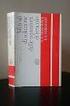 Complementi di Matematica e Calcolo Numerico A.A. 2010-2011 Laboratorio 2 - Introduzione a MATLAB Che cos è? Programmare con Matlab: Script-files È un file con estensione.m (ad esempio: myfile.m). Contiene
Complementi di Matematica e Calcolo Numerico A.A. 2010-2011 Laboratorio 2 - Introduzione a MATLAB Che cos è? Programmare con Matlab: Script-files È un file con estensione.m (ad esempio: myfile.m). Contiene
Esercitazione 2. Prima parte
 Esercitazione 2 Istruzioni trattate: operatori con punto prefisso (.op), costrutto function, plot, linspace, clf, xgrid, xtitle, xlabel, ylabel, plot2d, legend. Nella prima parte di questa esercitazione
Esercitazione 2 Istruzioni trattate: operatori con punto prefisso (.op), costrutto function, plot, linspace, clf, xgrid, xtitle, xlabel, ylabel, plot2d, legend. Nella prima parte di questa esercitazione
Calcolo Numerico I - A.A Laboratorio 3
 Calcolo Numerico I - A.A. 2011-2012 Laboratorio 3 Grafica 2D in Matlab Per tracciare in Matlab il grafico di una funzione y = f(x) per un intervallo assegnato di valori della variabile x, utilizziamo il
Calcolo Numerico I - A.A. 2011-2012 Laboratorio 3 Grafica 2D in Matlab Per tracciare in Matlab il grafico di una funzione y = f(x) per un intervallo assegnato di valori della variabile x, utilizziamo il
Università degli Studi di Napoli Federico II CdL Ing. Elettrica Corso di Laboratorio di Circuiti Elettrici
 Università degli Studi di Napoli Federico II CdL Ing. Elettrica Corso di Laboratorio di Circuiti Elettrici Introduzione a MATLAB lezione n. 5 Dr. Carlo Petrarca Dipartimento di Ingegneria Elettrica Università
Università degli Studi di Napoli Federico II CdL Ing. Elettrica Corso di Laboratorio di Circuiti Elettrici Introduzione a MATLAB lezione n. 5 Dr. Carlo Petrarca Dipartimento di Ingegneria Elettrica Università
Laboratorio di Matlab
 Laboratorio di Matlab Alessandro Formaglio Dipartimento di Ingegneria dell Informazione, Università di Siena alex@dii.unisi.it http://www.dii.unisi.it/ control/matlab/labmatlab.html 21 Luglio 2009 DII
Laboratorio di Matlab Alessandro Formaglio Dipartimento di Ingegneria dell Informazione, Università di Siena alex@dii.unisi.it http://www.dii.unisi.it/ control/matlab/labmatlab.html 21 Luglio 2009 DII
Laboratorio di Programmazione Esercitazione 4
 Laboratorio di Programmazione Esercitazione 4 Prof. Michele Scarpiniti Prof. Danilo Comminiello Dipartimento di Ingegneria dell Informazione, Elettronica e Telecomunicazioni Sapienza Università di Roma
Laboratorio di Programmazione Esercitazione 4 Prof. Michele Scarpiniti Prof. Danilo Comminiello Dipartimento di Ingegneria dell Informazione, Elettronica e Telecomunicazioni Sapienza Università di Roma
Corso di Calcolo Numerico C.d.L in Ingegneria Aerospaziale e Meccanica a.a 2016/2017. Prof. Pasqua D Ambra. Appunti di Matlab : grafica
 Corso di Calcolo Numerico C.d.L in Ingegneria Aerospaziale e Meccanica a.a 2016/2017 Prof. Pasqua D Ambra Appunti di Matlab : grafica Modifica di un oggetto grafico da programma Si possono modificare le
Corso di Calcolo Numerico C.d.L in Ingegneria Aerospaziale e Meccanica a.a 2016/2017 Prof. Pasqua D Ambra Appunti di Matlab : grafica Modifica di un oggetto grafico da programma Si possono modificare le
Introduzione al MATLAB c Parte 2
 Introduzione al MATLAB c Parte 2 Lucia Gastaldi Dipartimento di Matematica, http://dm.ing.unibs.it/gastaldi/ 24 settembre 2007 Outline 1 M-file di tipo Script e Function Script Function 2 Elementi di programmazione
Introduzione al MATLAB c Parte 2 Lucia Gastaldi Dipartimento di Matematica, http://dm.ing.unibs.it/gastaldi/ 24 settembre 2007 Outline 1 M-file di tipo Script e Function Script Function 2 Elementi di programmazione
Complementi di Matematica e Calcolo Numerico C.d.L Chimica Industriale A.A Laboratorio 5-11/04/2019
 Complementi di Matematica e Calcolo Numerico C.d.L Chimica Industriale A.A. 2018-2019 Laboratorio 5-11/04/2019 FATTORIZZAZIONE DI CHOLESKY Se A R n n è una matrice simmetrica definita positiva, allora
Complementi di Matematica e Calcolo Numerico C.d.L Chimica Industriale A.A. 2018-2019 Laboratorio 5-11/04/2019 FATTORIZZAZIONE DI CHOLESKY Se A R n n è una matrice simmetrica definita positiva, allora
Sas OnDemand for Academics & SAS e-learnings. Metodi Quantitativi per Economia, Finanza e Management
 Sas OnDemand for Academics & SAS e-learnings Metodi Quantitativi per Economia, Finanza e Management Procedure Nel seguente documento saranno elencate le procedure da utilizzare nel Web Editor per poter:
Sas OnDemand for Academics & SAS e-learnings Metodi Quantitativi per Economia, Finanza e Management Procedure Nel seguente documento saranno elencate le procedure da utilizzare nel Web Editor per poter:
Un grafico utilizza i valori contenuti in un foglio di lavoro per creare una rappresentazione grafica delle relazioni esistenti tra loro;
 EXCEL Modulo 3 I Grafici Grafici Un grafico utilizza i valori contenuti in un foglio di lavoro per creare una rappresentazione grafica delle relazioni esistenti tra loro; Quando si crea un grafico ogni
EXCEL Modulo 3 I Grafici Grafici Un grafico utilizza i valori contenuti in un foglio di lavoro per creare una rappresentazione grafica delle relazioni esistenti tra loro; Quando si crea un grafico ogni
SPAC Start Impianti 18 Creazione di un Blocco (componente) e Blocco Cartiglio
 SPAC Start Impianti 18 Creazione di un Blocco (componente) e Blocco Cartiglio Esercitazione per l apprendimento e l utilizzo dei comandi Rev. 0-2018 Ambiente di lavoro 1 Ambiente di lavoro Descrizione
SPAC Start Impianti 18 Creazione di un Blocco (componente) e Blocco Cartiglio Esercitazione per l apprendimento e l utilizzo dei comandi Rev. 0-2018 Ambiente di lavoro 1 Ambiente di lavoro Descrizione
SPAC Automazione 2019 Creazione di un Blocco componente (Madre/Elemento), Riferimento di Registrazione e Blocco Cartiglio con Custom Blk Suite
 SPAC Automazione 2019 Creazione di un Blocco componente (Madre/Elemento), Riferimento di Registrazione e Blocco Cartiglio con Custom Blk Suite Esercitazione per l apprendimento e l utilizzo dei comandi
SPAC Automazione 2019 Creazione di un Blocco componente (Madre/Elemento), Riferimento di Registrazione e Blocco Cartiglio con Custom Blk Suite Esercitazione per l apprendimento e l utilizzo dei comandi
MATLAB-SIMULINK. Simulink. Uso di Matlab Functions all interno di modelli Simulink. Ing. Alessandro Pisano.
 MATLAB-SIMULINK Simulink Uso di Malab Funcions all inerno di modelli Simulink Ing. Alessandro Pisano pisano@diee.unica.i Inerpreed Malab funcions Malab funcions . 3 4 X0=0.; Y0=0.; A=; B=; C=5; D=; 5 Modello
MATLAB-SIMULINK Simulink Uso di Malab Funcions all inerno di modelli Simulink Ing. Alessandro Pisano pisano@diee.unica.i Inerpreed Malab funcions Malab funcions . 3 4 X0=0.; Y0=0.; A=; B=; C=5; D=; 5 Modello
2 a lezione - laboratorio
 2 a lezione - laboratorio Corso di Laurea Ingegneria CIVILE Laurea Specialistica Ingegneria CHIMICA ed AMBIENTE a.a 2003-2004 Funzioni matematiche elementari Round(x) Arrotonda all intero più vicino Fix(x)
2 a lezione - laboratorio Corso di Laurea Ingegneria CIVILE Laurea Specialistica Ingegneria CHIMICA ed AMBIENTE a.a 2003-2004 Funzioni matematiche elementari Round(x) Arrotonda all intero più vicino Fix(x)
MATLAB Funzioni grafiche Salvataggio/recupero dati da file
 MATLAB Funzioni grafiche Salvataggio/recupero dati da file Salvataggio e recupero dati save salva nel file nomefile.mat le variabili elencate in lista variabili load
MATLAB Funzioni grafiche Salvataggio/recupero dati da file Salvataggio e recupero dati save salva nel file nomefile.mat le variabili elencate in lista variabili load
Università degli Studi di Napoli Federico II CdL Ing. Elettrica Corso di Laboratorio di Circuiti Elettrici
 Università degli Studi di Napoli Federico II CdL Ing. Elettrica Corso di Laboratorio di Circuiti Elettrici Introduzione a MATLAB Parte 2 1 L operatore : (due punti) Permette di costruire rapidamente vettori:
Università degli Studi di Napoli Federico II CdL Ing. Elettrica Corso di Laboratorio di Circuiti Elettrici Introduzione a MATLAB Parte 2 1 L operatore : (due punti) Permette di costruire rapidamente vettori:
Esercitazione 2 - Soluzioni
 Esercitazione 2 - Soluzioni Corso di Strumentazione e Controllo di impianti chimici Prof. Davide Manca Tutor: Adriana Savoca 2.1 Ese 2.1 Crescita della biomassa Un processo biologico condotto in un reattore
Esercitazione 2 - Soluzioni Corso di Strumentazione e Controllo di impianti chimici Prof. Davide Manca Tutor: Adriana Savoca 2.1 Ese 2.1 Crescita della biomassa Un processo biologico condotto in un reattore
Introduzione a MATLAB
 UNIVERSITA DEGLI STUDI DI PAVIA FACOLTA DI INGEGNERIA Corso di Identificazione dei Modelli e Analisi dei Dati Prof. G. De Nicolao e dott. G. R. Marseglia Introduzione a MATLAB Accesso Account E possibile
UNIVERSITA DEGLI STUDI DI PAVIA FACOLTA DI INGEGNERIA Corso di Identificazione dei Modelli e Analisi dei Dati Prof. G. De Nicolao e dott. G. R. Marseglia Introduzione a MATLAB Accesso Account E possibile
INTRODUZIONE A R. Dott. Giuseppe Sgroi Dipartimento di Matematica e Informatica 29 Maggio 2019
 INTRODUZIONE A R Dott. Giuseppe Sgroi Dipartimento di Matematica e Informatica giuseppe.sgroi@unict.it 29 Maggio 2019 COS È R? R è un software OpenSource, che può essere definito come un sistema di analisi
INTRODUZIONE A R Dott. Giuseppe Sgroi Dipartimento di Matematica e Informatica giuseppe.sgroi@unict.it 29 Maggio 2019 COS È R? R è un software OpenSource, che può essere definito come un sistema di analisi
Laboratorio di Matlab
 Laboratorio di Matlab Alessandro Formaglio Dipartimento di Ingegneria dell Informazione, Università di Siena alex@dii.unisi.it http://www.dii.unisi.it/ control/matlab/labmatlab.html Martedì 4 Luglio 29
Laboratorio di Matlab Alessandro Formaglio Dipartimento di Ingegneria dell Informazione, Università di Siena alex@dii.unisi.it http://www.dii.unisi.it/ control/matlab/labmatlab.html Martedì 4 Luglio 29
Video Scrittura (MS Word) Prima Parte
 Video Scrittura (MS Word) Prima Parte Ripasso/approfondimento: Gestione Cartelle/File Crea una cartella UTE Informatica Base sul Desktop Click destro sul Desktop Posizionarsi su Nuovo Cliccare su Cartella
Video Scrittura (MS Word) Prima Parte Ripasso/approfondimento: Gestione Cartelle/File Crea una cartella UTE Informatica Base sul Desktop Click destro sul Desktop Posizionarsi su Nuovo Cliccare su Cartella
Esercitazioni di Analisi e Simulazione dei Processi Chimici
 Esercitazioni di Analisi e Simulazione dei Processi Chimici Metodi numerici per la risoluzione di sistemi di equazioni differenziali ordinarie Antonio Brasiello Email: abrasiel@unina.it Tel. 081 76 82537
Esercitazioni di Analisi e Simulazione dei Processi Chimici Metodi numerici per la risoluzione di sistemi di equazioni differenziali ordinarie Antonio Brasiello Email: abrasiel@unina.it Tel. 081 76 82537
Prove d esame Esercizi con Matlab
 Prove d esame Esercizi con Matlab Andrea Corli 16 settembre 2015 Sono qui raccolti alcuni esercizi relativi a Matlab assegnati nelle prove d esame (dal 2011 al 2014) del Corso di Analisi Matematica I (semestrale,
Prove d esame Esercizi con Matlab Andrea Corli 16 settembre 2015 Sono qui raccolti alcuni esercizi relativi a Matlab assegnati nelle prove d esame (dal 2011 al 2014) del Corso di Analisi Matematica I (semestrale,
MATLAB Elementi di grafica Costrutti di programmazione
 MATLAB Elementi di grafica Costrutti di programmazione Operazioni punto Le operazioni punto agiscono su array che abbiano le stesse dimensioni:.* prodotto elemento per elemento./ divisione elemento per
MATLAB Elementi di grafica Costrutti di programmazione Operazioni punto Le operazioni punto agiscono su array che abbiano le stesse dimensioni:.* prodotto elemento per elemento./ divisione elemento per
2 Lavorare con Eclipse
 Corso Eclipse 2 Lavorare con Eclipse 1 Prerequisiti Conoscenza elementare ambiente Eclipse Compilare ed eseguire semplici applicazioni Java Conoscere i tipici errori di programmazione Individuare errori
Corso Eclipse 2 Lavorare con Eclipse 1 Prerequisiti Conoscenza elementare ambiente Eclipse Compilare ed eseguire semplici applicazioni Java Conoscere i tipici errori di programmazione Individuare errori
Esercitazione n 2 Costruzione di grafici
 Esercitazione n 2 Costruzione di grafici 1/31 I grafici I grafici sono rappresentazione di dati numerici e/o di funzioni. Devono facilitare all utente la visualizzazione e la comprensione dei numeri e
Esercitazione n 2 Costruzione di grafici 1/31 I grafici I grafici sono rappresentazione di dati numerici e/o di funzioni. Devono facilitare all utente la visualizzazione e la comprensione dei numeri e
Laboratorio di Matematica Computazionale A.A Lab. 3
 Laboratorio di Matematica Computazionale A.A. 2007-2008 Lab. 3 Funzioni inline Esiste in Matlab una sintassi che permette di definire una funzione direttamente nello spazio di lavoro (ovvero in linea )
Laboratorio di Matematica Computazionale A.A. 2007-2008 Lab. 3 Funzioni inline Esiste in Matlab una sintassi che permette di definire una funzione direttamente nello spazio di lavoro (ovvero in linea )
Raccolta di tutorial Python #1: basi e Tkinter dal sito francescomilanese.com SOMMARIO
 Prima parte: le basi di Python 1. Introduzione. Cosa ci serve, cosa è richiesto, cosa faremo. Note sull'indentazione 1 Introduzione 1 Scrittura degli script: l'idle 2 Importare moduli in uno script 3 I
Prima parte: le basi di Python 1. Introduzione. Cosa ci serve, cosa è richiesto, cosa faremo. Note sull'indentazione 1 Introduzione 1 Scrittura degli script: l'idle 2 Importare moduli in uno script 3 I
Ordinamento dati La funzione Ordina disponibile nel menù consente di ordinare la matrice dati in base alla variabile scelta
 Excel è un applicazione di foglio elettronico che permette di raccogliere ed elaborare i dati inseriti dall utente. Inserimento dati I dati vengono raccolti in tabelle. Tabella: insieme di celle disposte
Excel è un applicazione di foglio elettronico che permette di raccogliere ed elaborare i dati inseriti dall utente. Inserimento dati I dati vengono raccolti in tabelle. Tabella: insieme di celle disposte
CONTROLLI AUTOMATICI INTRODUZIONE A MATLAB
 CONTROLLI AUTOMATICI Ingegneria della Gestione Industriale e della Integrazione di Impresa http://www.casy.deis.unibo.it/care CONTROLLI AUTOMATICI INTRODUZIONE A MATLAB Ing. Luca Gentili Tel. 051 2093875
CONTROLLI AUTOMATICI Ingegneria della Gestione Industriale e della Integrazione di Impresa http://www.casy.deis.unibo.it/care CONTROLLI AUTOMATICI INTRODUZIONE A MATLAB Ing. Luca Gentili Tel. 051 2093875
La finestra principale di lavoro
 Capitolo 3 La finestra principale di lavoro Questo capitolo presenta una panoramica dei comandi e delle finestre contenute nella finestra di lavoro principale. La descrizione approfondita delle funzioni
Capitolo 3 La finestra principale di lavoro Questo capitolo presenta una panoramica dei comandi e delle finestre contenute nella finestra di lavoro principale. La descrizione approfondita delle funzioni
Insert > Object > Chart
 Grafici Calc mette a disposizione un Wizard per creare diagrammi o grafici dai dati del foglio di calcolo (Insert > Object > Chart oppure icona in standard toolbar) Dopo che il grafico è stato creato come
Grafici Calc mette a disposizione un Wizard per creare diagrammi o grafici dai dati del foglio di calcolo (Insert > Object > Chart oppure icona in standard toolbar) Dopo che il grafico è stato creato come
Università degli Studi di Ferrara
 Università degli Studi di Ferrara Corso di Laurea in Matematica - A.A. 2017-2018 Programmazione Lezione 15 Grafica in MATLAB Docente: Michele Ferrari - michele.ferrari@unife.it Nelle lezioni precedenti
Università degli Studi di Ferrara Corso di Laurea in Matematica - A.A. 2017-2018 Programmazione Lezione 15 Grafica in MATLAB Docente: Michele Ferrari - michele.ferrari@unife.it Nelle lezioni precedenti
